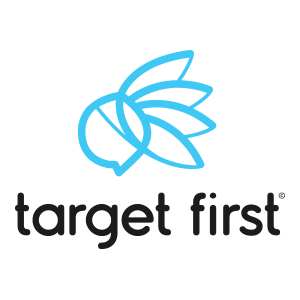Vous avez souscrit à l’option Meeting by Target First (le module de prise de rdv en ligne) et vous souhaitez connecter votre agenda Google ? Rien de plus simple, suivez nos explications ci-dessous ;
Si vous souhaitez souscrire à l’option meeting, lisez notre article.
Si vous souhaitez en savoir plus sur notre module de prise de rendez-vous
Synchronisez votre agenda Google
Suite à la souscription, l’équipe support de Target First vous communiquera une URL. Ouvrez cette URL dans un navigateur et suivez les instructions.
L’adresse URL ressemble à celle-ci : https://www.watcheezy.net/public/agenda/google/meetingGoogleOauth.php?uid=00&entid=0000
Cliquez sur « GOOGLE OAUTH CONNEXION » pour commencer.
Connectez-vous alors au compte Google que vous voulez synchroniser. Une fois connecté, il se peut que vous rencontriez un message d’avertissement. Pour passer outre, cliquez sur « Paramètres avancés » puis « Accéder à watcheezy.net ». Pas d’inquiétude watcheezy.net est le nom du serveur applicatif dédié à Target First (Watcheezy est l’ancien nom de Targetfirst)
Continuez à « Autoriser » les différentes étapes de Google jusqu’à la dernière étape. Vous pourrez alors fermer cette fenêtre.
Vérifiez dans le back-office
Pour vérifier que la connexion est bien faite, rendez-vous dans votre backoffice, Section « Paramètres », rubrique « Connecteurs » et « Google Calendar/Agenda ».
Si le connecteur n’est pas actif, activez-le (mettez le bouton sur ‘ON’) et vérifiez que la donnée « email » est déjà saisie (exemple « 51.json » sur la capture). Il est inutile de modifier cette valeur, elle est automatiquement remplie à l’étape précédente.
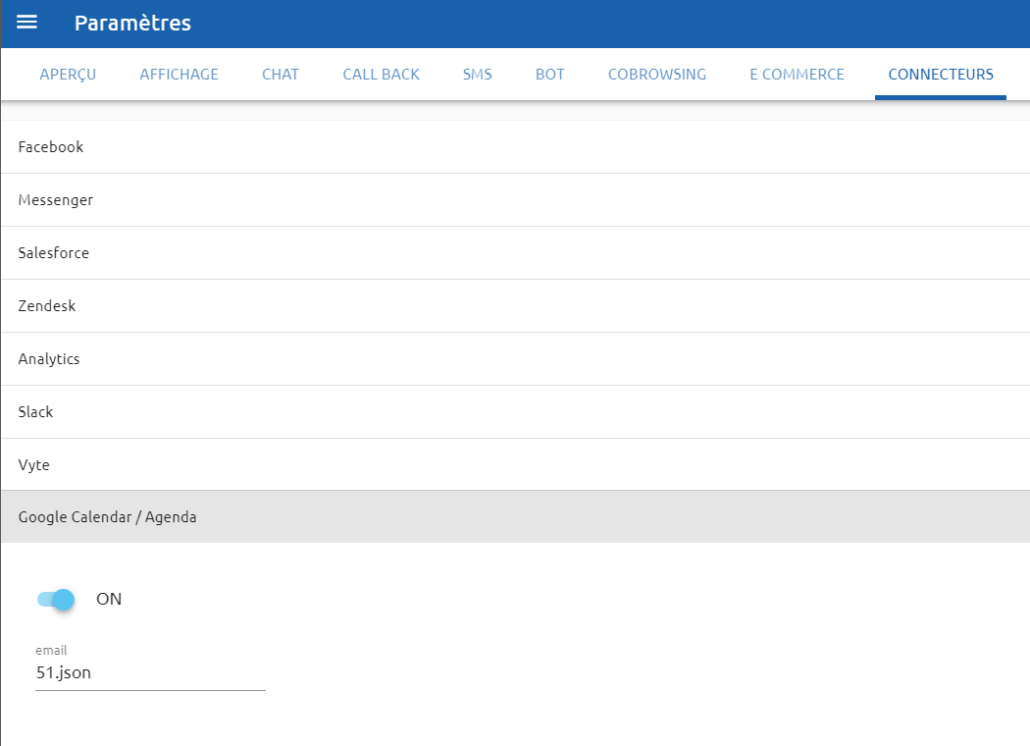
Votre agenda est bien connecté. Vous pouvez désormais passer à l’étape suivante pour paramétrer votre outil de prise de rendez-vous « Meeting ».